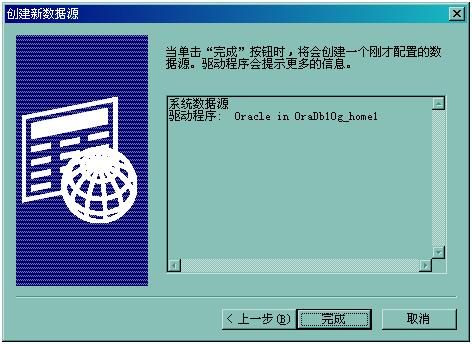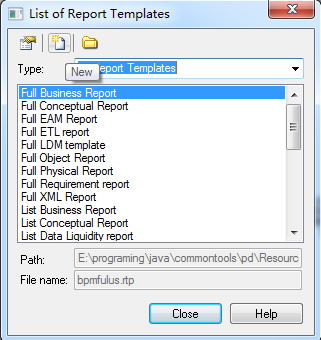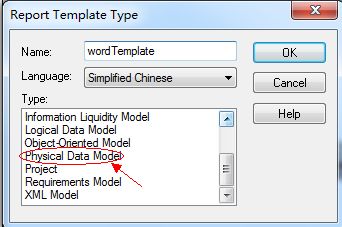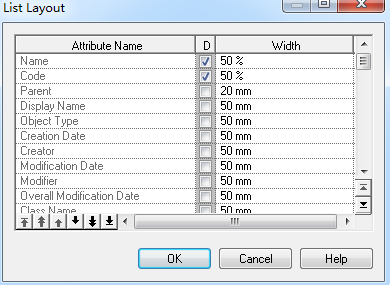Powerdesigner逆向工程生成物理模型,生成word文档,生成建表语句
1.先配置数据库连接
1)点击Database-》Configuer Connections
把页签切换到第三个ConnetionProfiles页签中,如果连接存在,选中就行,如果不存在,点击addDataSource数据库图标进行新增,弹出ConnectionProfileDefinition对话
此对话框中需要输入以下信息Connectionprofilename:输入数据库连接文件名,它会自动加上后缀名.dcp;Directory:数据库连接文件存放路径;可以任意;Connetctiontype:选择JDBC;DBMStype:数据库类型选择Oracle;Servername:服务器名称;也相当于对应PL/SQL登陆页面的数据库;(NetManager管理器可以看到服务器)Databasename:数据库名字;Username:登陆数据库名字;Password:密码JDBCDriverclass:驱动类;只要下拉框选择就行;JDBCDriverJarURL:访问的服务器路径JDBCconnectionfiles:驱动包;需要指向ojdbc14.jar或者其他驱动的包的按钮路径;全部设置
点击TestConnection按钮进行连接测试
测试连接是否成功;成功会弹出成功或者失败消息框
(连接失败,PowerDesigner15主窗口左下角提示:Could not Initialize JavaVM的话,就要检查一下JDK。如果是x64的换成i586版本就行了,或者有时候需要配置java的环境变量,javahome,path,classpath)
2).点击Database-》Configuer Connections
把页签切换到第一个ConnetionProfiles页签中
点击“Add Data Source”;
a、 选择“系统数据源”—“下一步”;
b、 在列表中选择“Oracle in OraDb10g_home1”—“下一步”,此处的“Oracle in OraDb10g_home1”是之前安装好的oracle客户端;
c、 点击【完成】
d、 【Data Source Name】自定,【TNS Service Name】下拉列表中列出的选项,就是安装的oracle客户端的tns文件中定义的数据库连接,选择要连接的数据库“orcl”,【User ID】可不填,点击【Test Connection】测试配置是否成功
e、 输入数据库用户名和密码,点击【OK】,提示【Connection Successful】则表示连接成功;
f、 点击【OK】—【确定】,完成数据源添加;
把页签切换到第三个ConnetionProfiles页签中
2、 新建PDM:
选择菜单File->New Model,【Model type】选择Physical Data Model,【Model name】 自由命名,【DBMS】选择“ORACLE Version 10gR2”,OK。
3.开始逆向工程,生成物理模型
1)把页签切换到第三个ConnetionProfiles页签中
文件 -> ReverseEngineer -> DataBase -> 选择刚刚配好的DBMS -> 选择该用户下要分析的表名 -> OK
2)把页签切换到第三个ConnetionProfiles页签中
选择菜单【Database】—【Update Model from Database】,选择【Using a data source】,点击右侧的选择按钮;
a 、 选择【ODBC machine data source】,下拉菜单中选择刚才配置好的数据源,填好登录数据库用户名【User ID】和密码【Password】,点击【Connect】;
b、 点击【确定】;
c、 在表格清单里选择要导出的表,点击【OK】;
4.生成word文档
1)新建一个word 模板
需要先选中需要导出的物理模型名称,选择report下的Generate Report
5.生成建表sql
把页签切换到第三个ConnetionProfiles页签中
需要先选中需要导出的物理模型名称,选择database 下的Generate Database,选择